 tutorial komputer
tutorial komputer
 Penyelesaian masalah
Penyelesaian masalah
 Panduan Definitif untuk Memadam Sandaran Lama daripada Papan Pemuka Seagate
Panduan Definitif untuk Memadam Sandaran Lama daripada Papan Pemuka Seagate
Panduan Definitif untuk Memadam Sandaran Lama daripada Papan Pemuka Seagate
Dec 01, 2024 pm 08:29 PMDalam panduan komprehensif daripada Penyelesaian MiniTool ini, pelbagai penyelesaian berkesan akan disenaraikan dan anda boleh mencubanya untuk memadamkan sandaran lama daripada Seagate Dashboard dengan mudah.
Kes Pengguna
Saya mempunyai pemacu keras Seagate yang semakin penuh dengan sandaran penuh dan tambahan yang lebih lama. Saya menggunakan Papan Pemuka untuk membuat sandaran harian…. Saya melihat pada pemacu dan mendapati bahawa terdapat banyak sandaran lama yang kelihatan seperti sandaran penuh. Saya tertanya-tanya sama ada selamat untuk memadamkan banyak sandaran penuh dan tambahan yang lebih lama ini…https://www.reddit.com/
Jika anda mengalami masalah yang sama sebagai pengguna di atas pada masa-masa tertentu, saya akan memberikan anda beberapa penyelesaian yang terbukti untuk memadamkan sandaran lama daripada Seagate Dashboard. Tatal ke bahagian kedua untuk mendapatkan butiran lanjut.
Mengenai Seagate Dashboard
Seagate Control Center ialah perisian sandaran percuma yang diprapasang pada setiap sandaran ditambah pemacu dan pemacu keras pusat. Ia boleh melindungi, berkongsi dan menyimpan data anda, malah melindungi data kongsi anda. Cuma ikut langkah untuk menyediakan pelan sandaran anda dan sandaran sistem akan dijalankan secara automatik.
Papan Pemuka Seagate serasi dengan Mac OS X dan Windows OS. Dan perisian ini hanya menyediakan pilihan perlindungan untuk PC Windows. Pilihan perlindungan terbahagi kepada dua pilihan, termasuk "Perlindungan Segera" dan "Buat Pelan Sandaran Baharu".
Bagaimana untuk Mengosongkan Sandaran Lama dengan Papan Pemuka Seagate?
Pemacu keras luaran kebanyakannya digunakan untuk menyimpan dokumen, imej, muzik, video dan fail peribadi lain, contohnya, sandaran Seagate serta pemacu. Mungkin terdapat keperluan untuk memadam beberapa fail daripadanya untuk melepaskan beberapa ruang storan untuk data baharu. Atau apabila anda merancang untuk membuang atau menjual semula pemacu keras luaran Seagate anda, anda juga perlu memadamkan segala-galanya untuk mengelakkan maklumat peribadi daripada kebocoran.
Untuk memadamkan sandaran lama daripada Papan Pemuka Seagate, anda hanya boleh memilih untuk menyambungkan Seagate anda Backup Plus dan bersihkan sandaran lama dengannya. Begini cara untuk melakukannya.
Langkah 1. Pada halaman Laman Utama Seagate Dashboard, klik Sandaran PC.

Langkah 2. Klik pada ikon turun turun di sebelah pelan sandaran yang anda mahu alih keluar dan pilih Padam.
Langkah 3. Jika anda ingin memadamkan fail yang disandarkan oleh pelan ini, anda boleh memilih kotak di sebelah Padam yang disandarkan fail. Kemudian klik Padam.
Baca juga: Berikut?Adalah?3?Perisian?Sandaran?Seagate?untuk?Anda?untuk?Menyandarkan?Pemacu?Keras
Peril Tersembunyi
Tidak mungkin telah berjaya memadamkan fail daripada pemacu keras luaran Seagate dan membebaskan beberapa fail ruang untuk data baharu anda.
Walau bagaimanapun, masalah yang dihadapi ialah anda tidak mempunyai sebarang sandaran sekarang. Ini boleh mengakibatkan kehilangan data yang tidak dapat dipulihkan jika komputer anda gagal suatu hari nanti.
Jika anda menggunakan Seagate Dashboard untuk membuat sandaran fail sekali lagi, anda akan mengalami kitaran maut ruang cakera yang tidak mencukupi untuk sandaran.
Jika anda tidak mahu meneruskan operasi yang mengecewakan dan berkemungkinan kehilangan data ini, atau ingin menyelesaikan ralat tidak berfungsi Seagate Dashboard yang disebabkan oleh sebab yang tidak diketahui, anda boleh memilih cara yang lebih selamat dan mudah untuk membuat sandaran fail dan memadamkan sandaran lama , seperti MiniTool ShadowMaker.
Cara Lebih Mudah untuk Menyandarkan Fail dan Memadam?Sandaran?Lama daripada Seagate?Dashboard
MiniTool ShadowMaker ialah perisian sandaran percuma, yang boleh menjadi alternatif dan tambahan yang berkuasa kepada Seagate Dashboard dan Seagate Toolkit. Ia menawarkan lebih banyak pilihan sandaran yang fleksibel untuk menyandarkan fail anda pada pemacu keras luaran Seagate. Dengan ciri hebatnya, termasuk fail sandaran, sistem, cakera, partition, cakera klon dan sebagainya, anda boleh membuat sandaran dan memulihkan PC anda dengan mudah.
Langkah 1. Lancarkan perisian ini dan klik pada Keep Trial untuk memasuki halaman utamanya.
Langkah 2. Navigasi ke Sandaran dan klik SUMBER dan DESTINASI untuk memilih item yang ingin anda sandarkan dan laluan storan.
Langkah 3. Klik Pilihan > togol pada Skim Sandaran, dan anda boleh memilih untuk membuat sandaran hanya fail yang diubah dengan sandaran tambahan atau berbeza. Selepas itu, anda tidak perlu memadamkan fail sandaran lama secara khusus. Kemudian klik Sandarkan Sekarang.
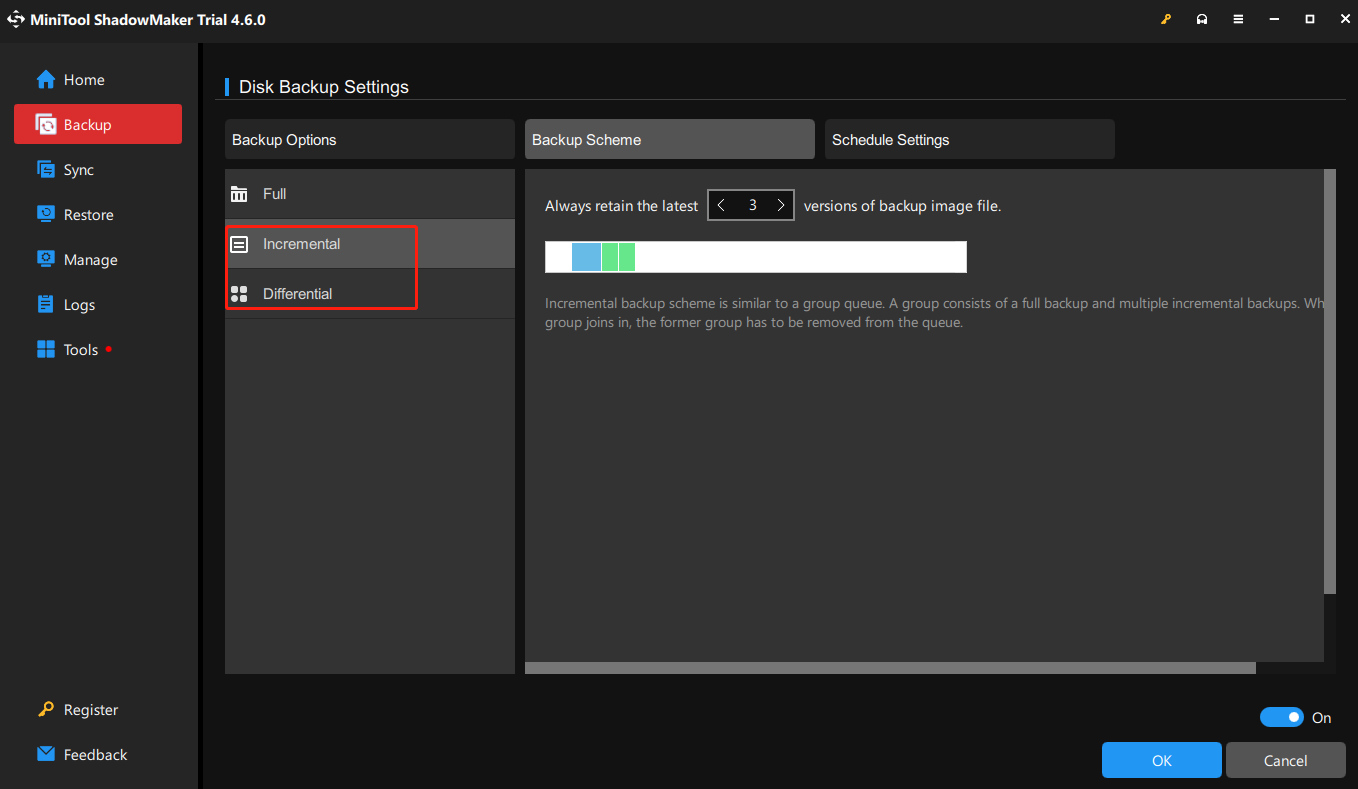
Anda juga boleh menyesuaikan sandaran berjadual pada kekerapan harian, mingguan dan bulanan.
Fikiran Akhir
Bagaimana untuk memadamkan sandaran lama daripada Seagate Dashboard? Kini anda mungkin mempunyai pemahaman yang jelas dan penyelesaian yang berkesan. Lebih penting lagi, kami mencadangkan anda membuat sandaran fail dan memadamkan sandaran lama secara automatik dengan MiniTool ShadowMaker.
Atas ialah kandungan terperinci Panduan Definitif untuk Memadam Sandaran Lama daripada Papan Pemuka Seagate. Untuk maklumat lanjut, sila ikut artikel berkaitan lain di laman web China PHP!

Alat AI Hot

Undress AI Tool
Gambar buka pakaian secara percuma

Undresser.AI Undress
Apl berkuasa AI untuk mencipta foto bogel yang realistik

AI Clothes Remover
Alat AI dalam talian untuk mengeluarkan pakaian daripada foto.

Clothoff.io
Penyingkiran pakaian AI

Video Face Swap
Tukar muka dalam mana-mana video dengan mudah menggunakan alat tukar muka AI percuma kami!

Artikel Panas

Alat panas

Notepad++7.3.1
Editor kod yang mudah digunakan dan percuma

SublimeText3 versi Cina
Versi Cina, sangat mudah digunakan

Hantar Studio 13.0.1
Persekitaran pembangunan bersepadu PHP yang berkuasa

Dreamweaver CS6
Alat pembangunan web visual

SublimeText3 versi Mac
Perisian penyuntingan kod peringkat Tuhan (SublimeText3)
 Keselamatan Windows kosong atau tidak menunjukkan pilihan
Jul 07, 2025 am 02:40 AM
Keselamatan Windows kosong atau tidak menunjukkan pilihan
Jul 07, 2025 am 02:40 AM
Apabila Pusat Keselamatan Windows kosong atau fungsi hilang, anda boleh mengikuti langkah -langkah berikut untuk memeriksa: 1. Sahkan sama ada versi sistem menyokong fungsi penuh, beberapa fungsi edisi rumah adalah terhad, dan edisi profesional dan ke atas lebih lengkap; 2. Mulakan semula perkhidmatan SecurityHealthService untuk memastikan jenis permulaannya ditetapkan kepada automatik; 3. Periksa dan nyahpasang perisian keselamatan pihak ketiga yang mungkin bertentangan; 4. Jalankan arahan SFC/Scannow dan DISM untuk membaiki fail sistem; 5. Cuba tetapkan semula atau memasang semula aplikasi Pusat Keselamatan Windows, dan hubungi Sokongan Microsoft jika perlu.
 Windows Terjebak pada 'Perubahan Mengeluh yang Dibuat ke Komputer Anda'
Jul 05, 2025 am 02:51 AM
Windows Terjebak pada 'Perubahan Mengeluh yang Dibuat ke Komputer Anda'
Jul 05, 2025 am 02:51 AM
Komputer terjebak dalam antara muka "undo yang dibuat ke komputer", yang merupakan masalah biasa selepas kemas kini Windows gagal. Ia biasanya disebabkan oleh proses rollback yang terperangkap dan tidak boleh memasuki sistem secara normal. 1. 2. Jika tidak ada kemajuan untuk masa yang lama, anda boleh memaksa menutup dan memasuki persekitaran pemulihan (winre) beberapa kali, dan cuba memulakan pembaikan atau pemulihan sistem. 3. Selepas memasuki mod selamat, anda boleh menyahpasang rekod kemas kini terkini melalui panel kawalan. 4. Gunakan Prompt Command untuk melaksanakan arahan BootRec dalam persekitaran pemulihan untuk membaiki fail boot, atau jalankan SFC/ScanNow untuk memeriksa fail sistem. 5. Kaedah terakhir adalah menggunakan fungsi "Tetapkan semula komputer ini"
 Cara Terbukti untuk Microsoft Teams Ralat 657RX di Windows 11/10
Jul 07, 2025 pm 12:25 PM
Cara Terbukti untuk Microsoft Teams Ralat 657RX di Windows 11/10
Jul 07, 2025 pm 12:25 PM
Menemui sesuatu yang salah 657RX boleh mengecewakan apabila anda log masuk ke pasukan Microsoft atau Outlook. Dalam artikel ini di Minitool, kami akan meneroka bagaimana untuk memperbaiki ralat Outlook/Microsoft Teams 657Rx supaya anda dapat mendapatkan aliran kerja anda kembali di trek.quick
 Operasi yang diminta memerlukan tingkap ketinggian
Jul 04, 2025 am 02:58 AM
Operasi yang diminta memerlukan tingkap ketinggian
Jul 04, 2025 am 02:58 AM
Apabila anda menghadapi "operasi ini memerlukan peningkatan keizinan", ini bermakna anda memerlukan kebenaran pentadbir untuk diteruskan. Penyelesaian termasuk: 1. Klik kanan program "Run As Administrator" atau tetapkan pintasan untuk sentiasa dijalankan sebagai pentadbir; 2. Periksa sama ada akaun semasa adalah akaun pentadbir, jika tidak, menukar atau meminta bantuan pentadbir; 3. Gunakan Kebenaran Pentadbir untuk membuka command prompt atau PowerShell untuk melaksanakan perintah yang relevan; 4. Menghapuskan sekatan dengan mendapatkan pemilikan fail atau mengubah suai pendaftaran apabila perlu, tetapi operasi tersebut perlu berhati -hati dan memahami sepenuhnya risiko. Sahkan identiti kebenaran dan cuba kaedah di atas biasanya menyelesaikan masalah.
 Pelayan RPC tidak tersedia Windows
Jul 06, 2025 am 12:07 AM
Pelayan RPC tidak tersedia Windows
Jul 06, 2025 am 12:07 AM
Apabila menghadapi masalah "RPCServerisunavailable", pertama kali mengesahkan sama ada ia adalah pengecualian perkhidmatan tempatan atau masalah konfigurasi rangkaian. 1. Semak dan mulakan perkhidmatan RPC untuk memastikan jenis permulaannya adalah automatik. Jika ia tidak dapat dimulakan, periksa log acara; 2. Semak sambungan rangkaian dan tetapan firewall, uji firewall untuk mematikan firewall, periksa resolusi DNS dan sambungan rangkaian; 3. Jalankan arahan SFC/Scannow dan DISM untuk membaiki fail sistem; 4. Semak status pengawal dasar dan domain kumpulan dalam persekitaran domain, dan hubungi Jabatan IT untuk membantu pemprosesan. Secara beransur -ansur periksa secara urutan untuk mencari dan menyelesaikan masalah.
 Gateway lalai tidak tersedia Windows
Jul 08, 2025 am 02:21 AM
Gateway lalai tidak tersedia Windows
Jul 08, 2025 am 02:21 AM
Apabila anda menghadapi "lalai defaultgatewayisnotavailable", ini bermakna komputer tidak dapat menyambung ke penghala atau tidak mendapatkan alamat rangkaian dengan betul. 1. Pertama, mulakan semula penghala dan komputer, tunggu penghala bermula sepenuhnya sebelum cuba menyambung; 2. Periksa sama ada alamat IP ditetapkan untuk mendapatkan secara automatik, masukkan atribut rangkaian untuk memastikan bahawa "mendapatkan alamat IP secara automatik" dan "secara automatik mendapatkan alamat pelayan DNS" dipilih; 3. Jalankan IPConfig/Release dan IPConfig/Renew melalui Prompt Command untuk melepaskan dan mengaktifkan semula alamat IP, dan melaksanakan perintah Netsh untuk menetapkan semula komponen rangkaian jika perlu; 4. Semak pemacu kad rangkaian tanpa wayar, kemas kini atau pasang semula pemacu untuk memastikan ia berfungsi dengan normal.
 Cara Memperbaiki Kod Berhenti 'System_Service_Exception' di Windows
Jul 09, 2025 am 02:56 AM
Cara Memperbaiki Kod Berhenti 'System_Service_Exception' di Windows
Jul 09, 2025 am 02:56 AM
Apabila menghadapi ralat skrin biru "System_Service_Exception", anda tidak perlu memasang semula sistem atau menggantikan perkakasan dengan segera. Anda boleh mengikuti langkah -langkah berikut untuk menyemak: 1. Kemas kini atau gulung semula pemandu perkakasan seperti kad grafik, terutamanya pemacu yang dikemas kini baru -baru ini; 2. Nyahpasang perisian antivirus pihak ketiga atau alat sistem, dan gunakan WindowsDefender atau produk jenama terkenal untuk menggantikannya; 3. Jalankan perintah SFC/Scannow dan DISM sebagai pentadbir untuk membaiki fail sistem; 4. Semak Masalah Memori, pulihkan kekerapan lalai dan plag semula dan cabut plag tongkat memori, dan gunakan alat diagnostik memori Windows untuk mengesan. Dalam kebanyakan kes, masalah pemandu dan perisian dapat diselesaikan terlebih dahulu.
 Cara Memperbaiki Menu Konteks Klik Klik Kanan Di Windows
Jul 04, 2025 am 02:51 AM
Cara Memperbaiki Menu Konteks Klik Klik Kanan Di Windows
Jul 04, 2025 am 02:51 AM
Masalah melambatkan menu klik kanan biasanya disebabkan oleh sambungan atau perisian pihak ketiga yang dimuatkan oleh sistem. Penyelesaian termasuk pemalam penyelesaian masalah, mengoptimumkan tetapan, dan menyahpasang perisian yang mencurigakan. 1. Gunakan alat Shellexview untuk melihat dan melumpuhkan sambungan shell yang tidak penting, dan secara beransur-ansur menguji untuk mencari pemalam yang melambatkan menu klik kanan; 2. Bagi pengguna lanjutan, anda boleh menurunkan masa kelewatan menu hingga 0 atau 200 milisaat dengan mengubah nilai utama MenushowDelay dalam pendaftaran untuk mempercepatkan kelajuan tindak balas, tetapi anda perlu berhati -hati untuk membuat sandaran sebelum beroperasi untuk mengelakkan menyebabkan keabnormalan sistem; 3. Nyahpasang atau kemas kini perisian yang boleh menyebabkan konflik seperti alat mampatan lama, perisian tangkapan skrin, perisian antivirus, dan lain-lain, dan perhatikan sama ada menu klik kanan kembali normal. Sekiranya masalah itu dikurangkan, ini bermakna bahawa ia adalah masalah prestasi yang disebabkan oleh perisian.





